Hogyan lehet kikapcsolni a Narrátort az Xbox One-on
A narrátor egy képernyőolvasó funkció a Xbox egy amely hangosan felolvassa a menüket, gombokat és más típusú szövegeket. Úgy tervezték, mint egy akadálymentesítési lehetőség látássérült játékosok számára. Azonban bosszantó lehet, ha véletlenül bekapcsolják. Megmutatjuk, hogyan lehet letiltani.
A hangos elbeszélés kikapcsolásának módjai Xbox One-on
Háromféleképpen kapcsolhatja ki a narrátort Xbox One-on:
- A bekapcsoló menün keresztül: Ez a legegyszerűbb módszer, de nem ad extra lehetőségeket.
- A rendszerbeállítások menün keresztül: Ez a módszer egy kicsit tovább tart, de több lehetőséget kínál.
- Hangutasításokkal: Ez a módszer egyszerű, de csak akkor működik, ha hangparancsokat is használhat az Xbox One-nal.
A Narrátor kikapcsolása a bekapcsoló menüből
A narrátor kikapcsolásának legegyszerűbb módja az Xbox One bekapcsoló menüje. Hátránya, hogy ez a módszer a fő módja annak, hogy az emberek véletlenül anélkül kapcsolják be a funkciót, hogy észrevennék.
A következőképpen kapcsolhatja ki az Xbox One narrátort a bekapcsoló menü segítségével:
-
Kapcsolja be az Xbox One-t, és ellenőrizze, hogy a narrátor be van-e kapcsolva.

Amikor a narrátor be van kapcsolva, a kiválasztott elemeket világoskék négyzet körvonalazza, és szövegfelolvasó hangot hall, amikor új kijelölést végez.
Nyomja meg és tartsa lenyomva a gombot Xbox gomb a vezérlőn, amíg meg nem rezeg, és meg nem nyílik a tápellátás menü.
-
megnyomni a menü gomb (a három vízszintes vonal) a narrátor kikapcsolásához.

Térjen vissza a kezdőképernyőre, és ellenőrizze, hogy a narrátor ki van-e kapcsolva.
Az Xbox One Narrátor kikapcsolása a Beállítások menüben
Az Xbox One narrátor kikapcsolása a beállítások menü használatával bonyolultabb, mint a bekapcsoló menü használata. Azonban számos olyan lehetőséget kínál, amelyeket a bekapcsoló menü módszere nem kínál.
Ha olyan figyelmeztetést szeretne beállítani, amely megakadályozza, hogy a jövőben véletlenül bekapcsolja a narrátort, ez a módszer megadja ezt a lehetőséget.
Így kapcsolhatja ki a Xbox egy narrátor a rendszerbeállítások menüből:
-
megnyomni a Xbox gomb a vezérlőn az útmutató megnyitásához.
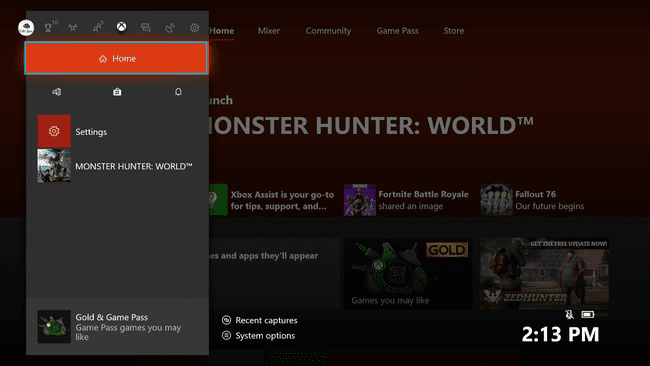
-
Válassza ki Rendszer > Beállítások.

-
Válassza ki Könnyű hozzáférés.

-
Válassza ki Narrátor.
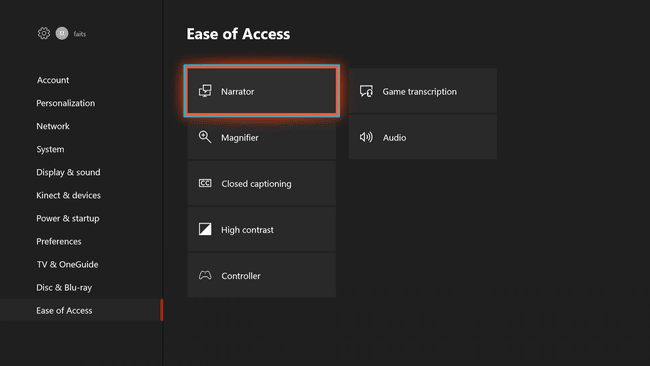
-
Válassza ki Narrátor bekapcsolva, majd nyomja meg a gombot Egy gomb a vezérlőn a pipa eltávolításához.

-
Ha el szeretné kerülni, hogy a jövőben véletlenül bekapcsolja a narrátort, válassza a lehetőséget Figyelmeztessen a Narrátor bekapcsolásakor, és győződjön meg arról, hogy a jelölőnégyzet be van jelölve.

A narrátor ki van kapcsolva, és navigálhat a menükben és játszhat anélkül, hogy az Xbox beszélne veled.
A Narrátor kikapcsolása a Kinect vagy a Cortana segítségével
Néhány régebbi Xbox One konzol támogatja a hangutasításokat a Kinect periféria vagy fejhallgatót és mikrofont. Ha be van kapcsolva a hangvezérlés, a következő két hangutasítás egyikével letilthatja a narrátort:
- Szia Cortana, kapcsold ki a narrátort.
- Xbox, kapcsold ki a narrátort.
Ha van Cortana be van kapcsolva, használnia kell a Cortana parancs. Ha a Cortana ki van kapcsolva, akkor az Xbox parancsot kell használnia. Egyik sem működik, ha nincs bekapcsolva a hangvezérlés.
Hogyan lehet újra bekapcsolni a Narrátort
Az Xbox One narrátor néhány ember számára bosszantó, mások számára azonban értékes kisegítő lehetőség. Ha be kell kapcsolnia, miután véletlenül kikapcsolta, megteheti a bekapcsolómenüben, a beállítások menüben vagy hangutasítással.
Íme a hangutasítások az Xbox One narrátor bekapcsolásához:
- Szia Cortana, kapcsold be a narrátort.
- Xbox, kapcsold be a narrátort.
Így kapcsolhatja be a narrátort a rendszerbeállítások menüjében, ahol további hatékony kisegítő lehetőségeket is talál:
-
megnyomni a Xbox gomb az útmutató megnyitásához.

-
Válassza ki Rendszer > Beállítások.

-
Válassza ki Könnyű hozzáférés.

-
Válassza ki Narrátor.

-
Válassza ki Narrátor bekapcsolva, majd nyomja meg a gombot Egy gomb a vezérlőn, hogy megbizonyosodjon arról, hogy a négyzet be van jelölve.

A képernyőn megjelenő többi lehetőség nagyobb irányítást biztosít a narrátor működése felett, beleértve a vezérlőhöz és a billentyűparancsokhoz való hozzáférést.
